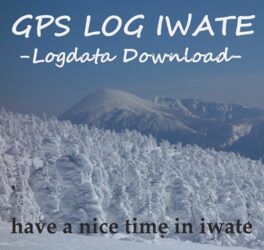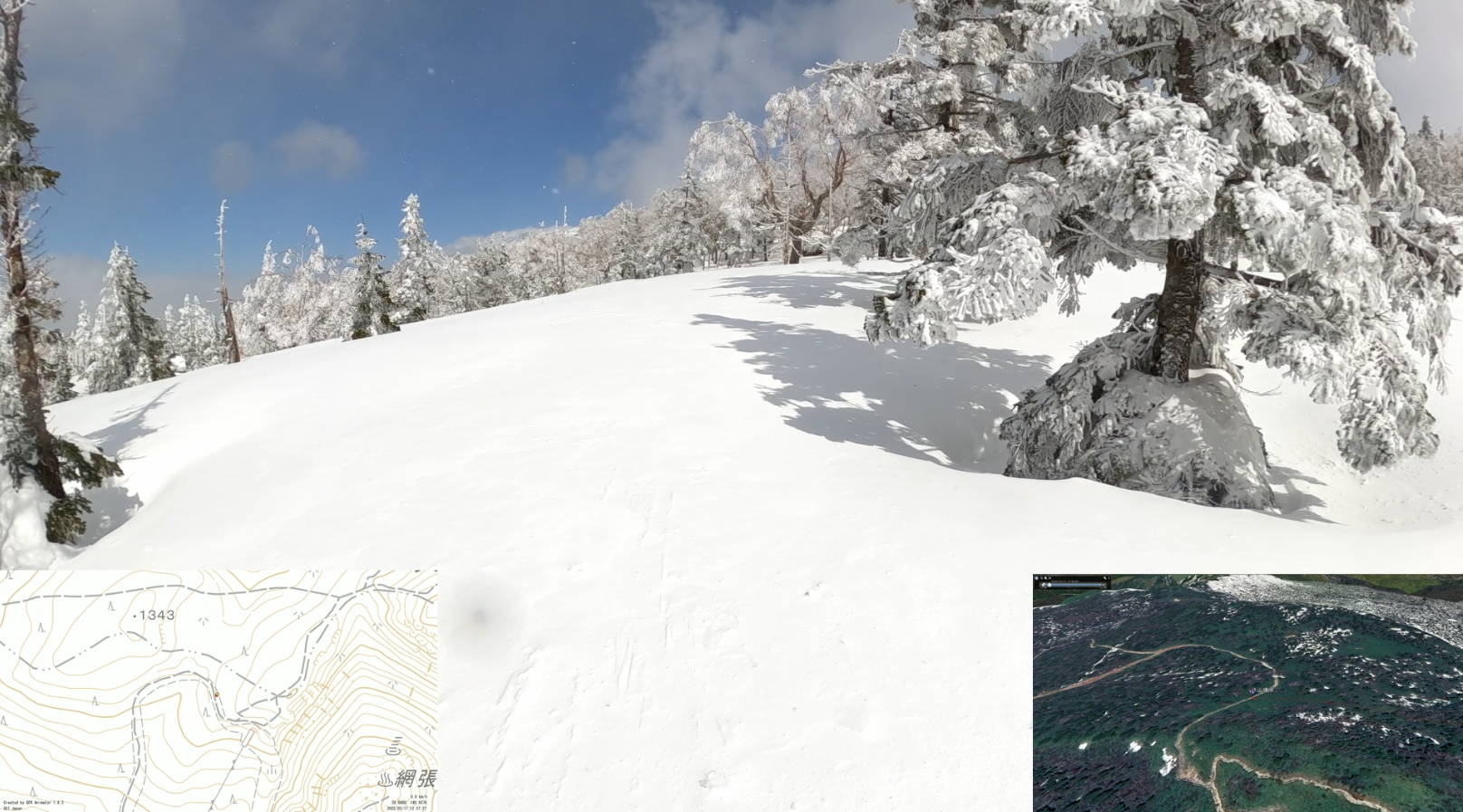初めは、ただのGoPro動画の編集くらいしか考えていなかったが、定岡からGPSログの軌跡アニメーションというものがあると教えられピンときた。
いつも単独なので、初めての山は登山口までたどり着くのが容易ではない。
そのため当ホームページも公開しているのだが、ましてや、雪のあるバックカントリーとなればどこから入ればいいのか、悩む。
ヤマレコ、ユーチューブなど情報収集が必要となるのだが、これがなかなか。
で、登山動画に地理院地図のログ軌跡アニメーションが付いてあれば、初めての山でもかなりイメージはつかめる思ったのだった。
定岡からGoProのログだけで軌跡を簡単にオーバーレイできる、としてCapCut教えられ試してみた。「編集のとっかかり」としては良かったが、オーバーレイしたアニメーションは簡易的で物足りない。
使いたいのはホームページでも使用している地理院地図に軌跡アニメーションを載せてオーバーレイするイメージだ。定岡からGPXAnimatorというものがあることやGoogle Earth でも軌跡アニメーションをエクスポートできることを教えられ、これらの動画をオーバーレイして同期表示するためにDaVinci Resolveというソフトウェアが最適だった。
今回、網張スキー場第3リフト北西側から犬倉分岐までの短編GoPro動画が手元にあったんで、これを素材にして初のDaVinci Resolve作品を作ってみた。(記念すべきデビュー作)
◆ 映像の内容(【BC】岩手のバックカントリー 網張スキー場から犬倉分岐まで)
区間:網張スキー場 第3リフト北西側〜犬倉分岐までのルート(樹林帯経由)
犬倉分岐まで行ければ、犬倉も姥倉も目の前で雪山だからどこでも好きなところを歩ける。
時間にして数分程度だけど、登りの足取りや周囲の雪の様子がよく分かる映像だったんで、まずはこれで練習してみることにした。
音声は独り言が入っていたのでカットし、神秘さを醸し出すドビュッシーの「夢」にした。
◆ オープニング、ラストも作ってみた
今回、ちょっと気合を入れて、簡単なオープニングタイトルも入れてみた。
かっこつけて英語のテロップと音楽も入れ、エフェクトも使い、アクティブな立ち上がりを意識。
◆使ったツール
・GPXAnimator
GPXログ(Garmin eTrex 20で記録)をもとに、地図上に辿った登山ルートの軌跡が少しずつ描かれていくアニメーションを作成。
細かい設定で軌跡の色、速度、地名表示なども調整でき、登山ルートの視覚化にピッタリ。
・Google Earth Pro(動画メーカー)
3D地形の俯瞰映像を動かしながら、ルートの進行に合わせてカメラを回したような映像を作れる。
これは山の地形感や高度感を伝えるには最強だ。
◆ DaVinci Resolveでの同期作業
ログアニメーションとGoProの実映像を時間軸で大体合わせて表示することで、「いまどこを登っているのか」が視覚的に伝わる構成にした。
Fusionまでは使わずとも、簡易的なタイムライン同期とクロマキー、合成で十分できた。
◆ YouTubeにアップ!
動画は非公開じゃなく、公開設定にしてアップロード。
これからの作品の土台となる一歩として、編集した動画をアップしたときの達成感は格別だ。
・YouTubeリンク:(https://youtu.be/pKTYNlUDAOs)
◆ まとめ
登山の映像は自然の空気感とか静けさ、緊張感も含めて伝えたいから、画と音の細かい調整ができるResolveが断然向いてると実感。
問題は、素材集めだ。GoProのGPSを使用すれば同期は容易だが、寒冷下の電池の持ちがネックになる。
今後は、テンプレート作成による作業効率化にも挑戦していきたい。
◆ 興味ある人へ GPXAnimator(無料・Java製):https://gpx-animator.app/